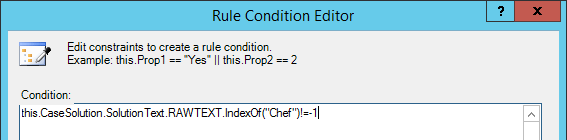Anwenden von Bedingungen
Sie haben die Möglichkeit, innerhalb eines Workflows Bedingungen zu definieren.
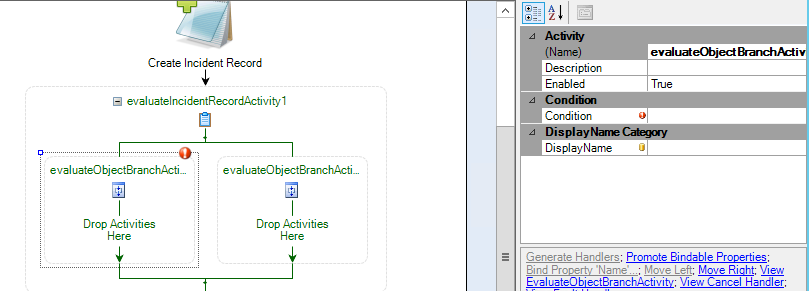
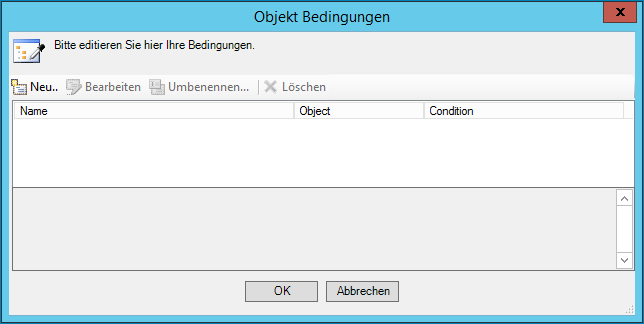
Grafischer Editor für Bedingungen
Serviceware Processes bietet die Eingabe der Bedingung auch in einem grafischen Editor an. Im nachfolgenden Abschnitten wird die Eingabeweise in Form von Bedingungs-Statements beschrieben.
-
Wählen Sie Neu, um die neue Bedingung zu
definieren.
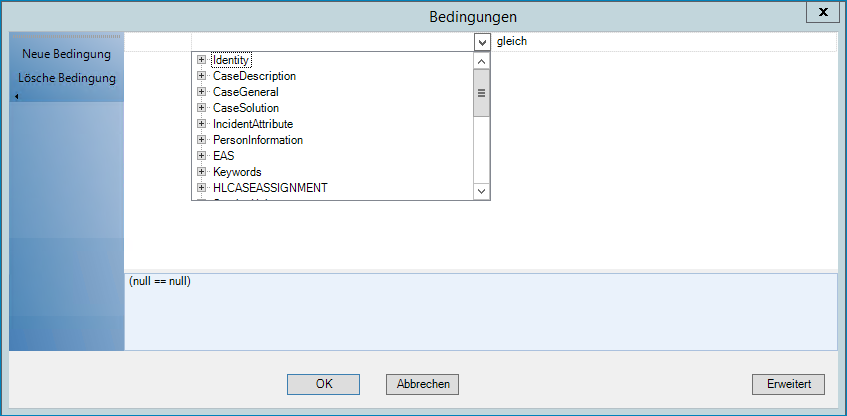
-
Wählen Sie im Bedingungen-Editor Neue Bedingung um
eine erste leere Zeile zur Eingabe einer Bedingung zu erhalten.
(ODE.Attribut - Operator - Wert)
Links vom Operator, der standardmäßig auf gleich gesetzt ist, werden die Attribute des Objekttyps angezeigt, auf dem die Bedingung abgefragt werden soll. Es werden die Operatoren in einem Drop-down-Menü angezeigt, die auf diesem Typ anwendbar sind.Anmerkung: Weitere Operatoren und Funktionen werden über die Schaltfläche Advanced über Texteingaben per Intellisense angeboten.
-
Fügen Sie logische Verknüpfungen zwischen einzelnen Bedingungen mit
AND oder OR ein. Beim
Einfügen einer neuen Bedingung wird diese zunächst mit
And verknüpft. Durch Doppelklick auf
AND kann diese in OR
umgewandelt werden.

- Gruppieren Sie die Bedingungen korrekt durch setzen der AND und OR Bedingungen. Im unteren Teil des Fensters können Sie die Gruppierung auf Korrektheit prüfen.
- Setzen Sie die Attribute und Werte für Ihre Bedingungen.
Textuelle Eingabe der Bedingungen
Es ist möglich, die Bedingungen auch textuell zu setzen.
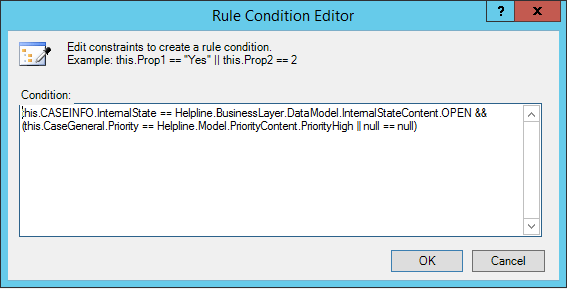
-
Wählen Sie Erweitert im grafischen Editor.
Es öffnet sich der Editor für die Eingabe von Regeln.
-
Geben Sie die gewünschte Bedingung mit der folgenden Syntax ein:
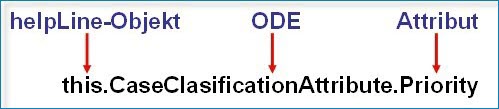
Beispiel: Helpline.Model.OperationContent.OperationConclusion; die helpLine Stage Activity wird verlassen, wenn im Tätigkeitsfeld der letzten Service-Einheit (SU) Abschluss (Conclusion) ausgewählt wird.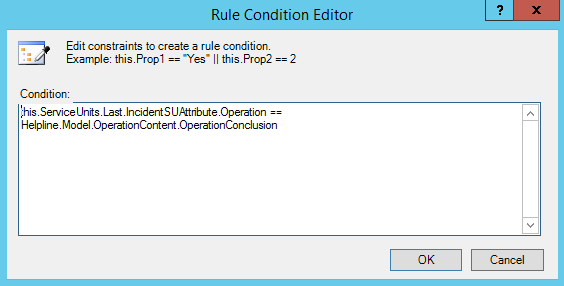
Hierbei können die Listenattribute schon vorgefertigt über <Attribut>Content erreicht werden. Eine Abfrage darauf, dass KEIN Listenattribut gesetzt ist, erreichen Sie durch Auswahl des Werts NONE. Bei Eingabe der Abbruchbedingung (Break-Condition) der helpLine Stage Activity kann auf die Eingabe der Aktivität verzichtet werden.
Verwendung von Methoden in Bedingungen
Innerhalb des Rule Condition Editors werden über IntelliSense auch die für den Attributtyp verwendbaren Methoden angezeigt.
Wie Sie einen bestimmten String innerhalb des gesamten Textes einer Bedingung unter Verwendung von Methoden finden, erfahren Sie im folgenden Abschnitt. Dazu soll die im Abschnitt Eingeben von Bedingungen/Eingeben einer graphischen Bedingung erstellte Bedingung so erweitert werden, dass ein bestimmter String (Chef) im gesamten Solution Text gefunden wird.
- Wählen Sie eine Methode aus dem Drop-down-Menü.
-
Geben Sie die Bedingung int str1.IndexOf(str2) an.
Diese Bedingung sucht nach dem Vorkommen von String str2 im String
str1.
- Wird str2 gefunden, wird als Ergebnis als ganze Zahl die erste Position angegeben.
- Wird der gesuchte String nicht gefunden wird als Ergebnis -1 ausgegeben.
-
Wählen Sie IndexOf aus dem
Drop-down-Menü.

-
Ergänzen Sie die Bedingung um (Chef)>=1 um den String
Chef an jeder beliebigen Stelle zu finden.

-
Ergänzen Sie die Bedingung um (Chef)!=-1 um auszugeben, wenn
der String nicht vorhanden ist.